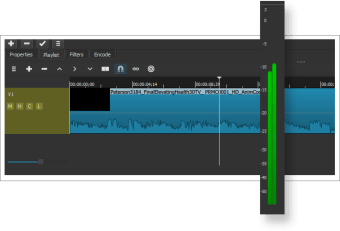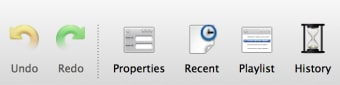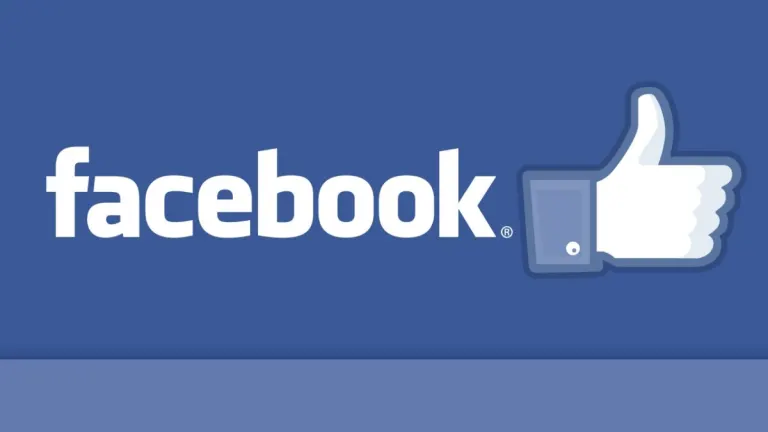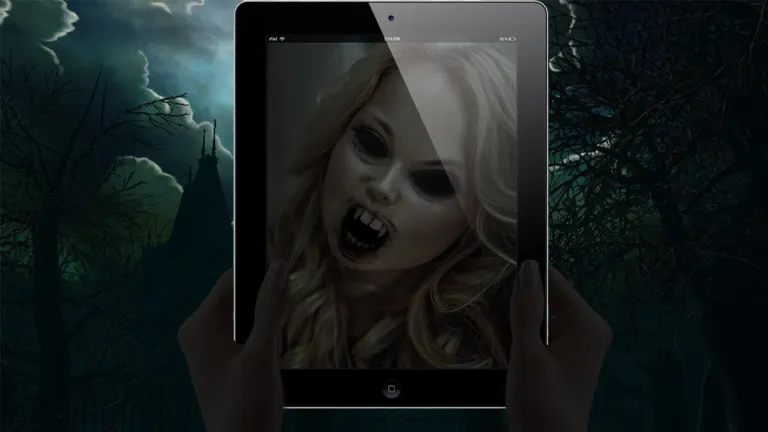Pełnoprawne oprogramowanie multimedialne dla komputerów PC z systemem Windows
Shotcut to przydatne, bogate w funkcje i bezproblemowe narzędzie do edycji multimediów. Jeśli jesteś początkującym w edytowaniu wideo lub audio, ten program z pewnością Cię zainteresuje. Oprogramowanie pozwala na tworzenie i edytowanie plików multimedialnych z różnymi funkcjami edycji wizualnej i dźwiękowej. Dzięki aktywnej i zaangażowanej społeczności, ten program jest najlepszym wyborem dla początkujących. Zawiera nawet szereg samouczków, które pomogą Ci zacząć.
Popularne oprogramowanie multimedialne jest doskonałą alternatywą dla skomplikowanych i drogich narzędzi, takich jak Lightworks, HitFilm Express czy OpenShot. Chociaż te opcje również są dobre, ich funkcje mogą wydawać się przytłaczające dla nowicjuszy. Mówiąc to, chociaż pobieranie Shotcut zawiera wiele funkcji, brakuje mu dobrej biblioteki opcjonalnych wtyczek i niektórych zaawansowanych funkcji.
Narzędzia do edycji wideo i audio bez problemów
Shotcut to jedno z najpopularniejszych narzędzi do edycji multimediów. Dla filmów na YouTube to niezaworny wybór. Dzięki temu programowi możesz wykonywać zadania w postprodukcji wideo z kompleksową edycją audio. Niektóre z najczęściej używanych efektów wideo to Chroma Key, Color Grading, Color Tint itp. Podobnie, jeśli chodzi o funkcje edycji audio, większość ludzi używa Shotcut do poprawy parametrów związanych z wysokimi tonami, wzmocnieniem, basem i równowagą.
A co z interfejsem?
Shotcut ma prosty, ale intuicyjny interfejs. Po kilku próbach możesz opanować nawigację, narzędzia i funkcjonalności. Niestety, Shotcut nie obsługuje animacji. To jest powód, dla którego gdy personalizujesz lub dodajesz tekst, pozostaje on w formie statycznej. Niestety, nie możesz pobrać animacji tekstowych z aplikacji zewnętrznych. Większość użytkowników uzna to za dużą wadę, ponieważ łatwiej jest pobrać animacje niż poświęcać czas na ich stworzenie od podstaw.
Jakie są funkcje?
Gdy zaczynasz pracować nad nowym projektem, masz możliwość ustawienia rozdzielczości na 'automatyczną' lub na konkretny wymiar. Jeśli wybierzesz to pierwsze, Shotcut wybiera to, co jest zalecane zgodnie z materiałem. Dla edycji wideo możesz wybierać spośród wielu presetów, w tym 4K. Możesz również ustawić rozdzielczość na 'niestandardową', co pozwala wpisać dokładną liczbę klatek na sekundę i rozdzielczość, której pragniesz.
Dzięki mechanizmowi przeciągnij i upuść łatwo jest dodać media do programu. Narzędzie do edycji multimediów obsługuje monitorowanie podglądu, co daje ci widok na żywo postępu. Możesz podglądać każde media indywidualnie, ustawić konkretne punkty 'In' i 'Out', przeciągnąć media z jednego panelu do drugiego i wykonywać inne zadania. Wszystkie funkcje wydają się intuicyjne i organiczne, i działają tak, jakbyś oczekiwał w profesjonalnych edytorach.
Na pierwszy rzut oka wydaje się, że ten program do edycji oferuje tylko jedną warstwę. Jednak możesz dodać nieskończoną liczbę warstw w programie. Jedynym problemem jest to, że musisz dodawać warstwy ręcznie. Na przykład, nie możesz przeciągnąć klipu nad innym w osi czasu; musisz dodać nową warstwę, aby klip został dodany. Choć może to być irytujące, nie jest to przeszkoda dla większości użytkowników.
Na szczęście, wypełnianie osi czasu jest prostym procesem, i można szybko zbudować projekt i rozpocząć edycję. Aby zastosować efekty w oprogramowaniu multimedialnym, możesz kliknąć zakładkę 'Filtry', znajdującą się w lewym dolnym rogu ekranu, lub na ikonę 'Filtry', znajdującą się na górze.
Jeśli chcesz zbadać dostępne filtry, możesz kliknąć ikonę '+'. Shotcut dzieli filtry na wiele zakładek, w tym 'Ulubione'. Istnieje hojny wybór efektów specjalnych do wyboru, od pozycjonowania i przycinania po kluczowanie chromatyczne i korekcję kolorów. Narzędzie do edycji wideo to kompleksowy pakiet, pozwalający na tworzenie oszałamiających wizualizacji.
Jak dodać klatki kluczowe w Shotcut?
W Shotcut dodawanie klatek kluczowych wydaje się być łatwe. Możesz je dodać do dowolnej wartości i nawet modyfikować je w czasie. Gdy uruchomisz funkcję klatek kluczowych, zastępuje ona standardową oś czasu wybranym klipem. Możesz przesuwać wskaźnik odtwarzania i zmieniać wartość, aby zobaczyć, jak filtr stopniowo się rozwija. Oprócz tego, możesz tworzyć więcej klatek kluczowych poprzez podwójne kliknięcie linii w osi czasu. Ważne jest, aby zauważyć, że efekt może zająć kilka sekund, aby zaktualizować się w projekcie.
Jak dodać przejścia w Shotcut?
Proces dodawania przejść jest prosty. Możesz wygodnie przesunąć klip w swojej osi czasu nad innym. Gdy przeciągasz dalej do drugiego klipu, przejście staje się coraz dłuższe. Jednak nie używaj tego triku podczas przeciągania klipu z playlisty, ponieważ nadpisze to istniejący klip w twojej osi czasu. Aby ten proces działał, oba klipy muszą być już w osi czasu.
Domyślnie narzędzie do edycji multimediów używa standardowego rozmycia krzyżowego. Jeśli chcesz uzyskać dostęp do innych opcji, możesz kliknąć prawym przyciskiem myszy na głównym przejściu w swojej osi czasu i kliknąć 'Właściwości'. Choć to nie jest bardzo intuicyjne, to łatwy sposób na przełączanie między dwoma przejściami.
Czy możesz eksportować pliki za pomocą Shotcut?
Program do edycji wideo i audio ma funkcję 'Eksportuj', która pozwala wygodnie dzielić się swoimi dziełami z innymi. Możesz wybierać spośród różnych presetów, w tym opcji YouTube, H.264, presetów animacyjnych, opcji tylko audio, opcji kamkordera itp. Co więcej, oprogramowanie multimedialne ma przycisk 'Zaawansowane', który pozwala na precyzyjne dostosowanie wybranego presetu. Warto wspomnieć, że ta funkcja jest przeznaczona tylko dla doświadczonych użytkowników.
Ulepsz swoje pliki multimedialne
Jeśli jesteś zainteresowany montażem wideo, Shotcut okazuje się być doskonałym punktem wyjścia. Dzięki szczegółowym postom na forum i samouczkom, możesz dobrze zrozumieć program. Pliki wyjściowe są dostępne w wysokiej jakości i mogą być publikowane na różnych platformach, w tym YouTube. Jednak jeśli często używasz animacji w swoich filmach, będziesz musiał użyć aplikacji firm trzecich, ponieważ Shotcut nie ma jeszcze funkcji animacji w aplikacji.